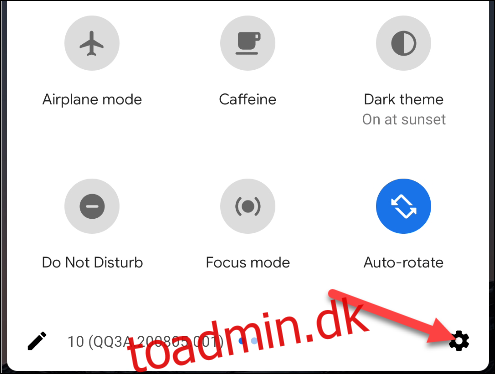Lagerplads på smartphones og tablets kan være let at fylde op, især hvis du bruger en telefon eller tablet i længere tid. Vi viser dig, hvordan du tager noget af den plads tilbage på din Android-enhed.
Det er muligt at få Android-telefoner og -tablets med 128 GB eller 256 GB lagerplads, men der er en chance for, at du stadig har en enhed med 64 GB eller endda 32 GB. Hvis du ikke opbevarer alle dine filer i skyen, kan det være nemt at løbe tør for lagerplads.
Den gode nyhed er, at du kan rydde lidt ekstra plads ud, når som helst du har brug for det, og Android-telefoner har værktøjer indbygget til at udføre arbejdet. Derudover er der tredjepartsapps, som du kan downloade for at gøre det endnu nemmere.
Androids indbyggede lagerværktøj
Der er en “Storage”-sektion i indstillingerne på hver Android-enhed, der giver dig information om, hvad der optager lagerplads. Denne sektion kan også bruges til at frigøre plads.
På din Android-telefon eller -tablet skal du stryge ned fra toppen af skærmen en eller to gange, og derefter trykke på tandhjulsikonet for at åbne menuen “Indstillinger”.
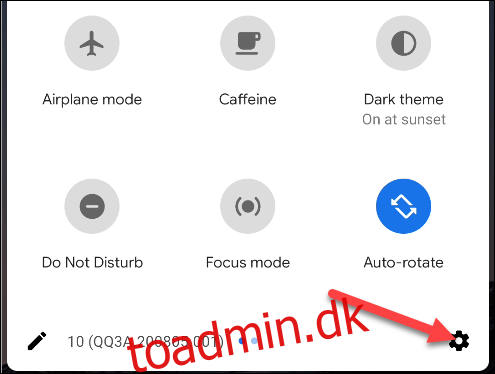
Vælg derefter “Lagring” i menuen “Indstillinger”. På en Samsung Galaxy-telefon skal du først trykke på “Device Care” for at komme til “Storage”-indstillingen.
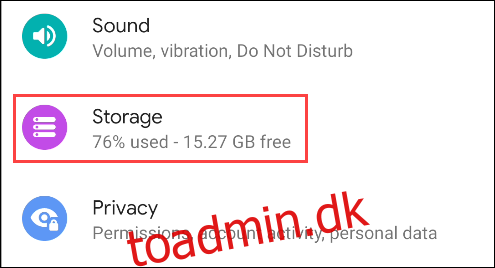
Øverst på skærmen vil du se, hvor meget lagerplads du har brugt, og hvor meget der er til rådighed. Nedenunder er der en liste over lagerkategorier. Nogle Android-telefoner har en “Frigør plads”-knap på denne skærm (mere om det nedenfor).
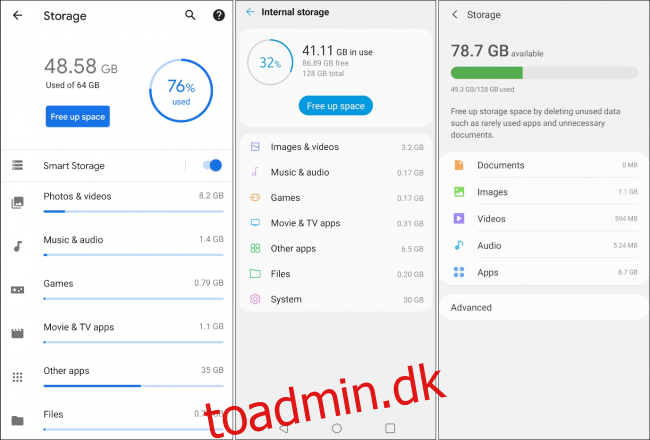 Til venstre: Pixel | Center: LG | Til højre: Samsung
Til venstre: Pixel | Center: LG | Til højre: Samsung
Vælg en af kategorierne for at rydde op.
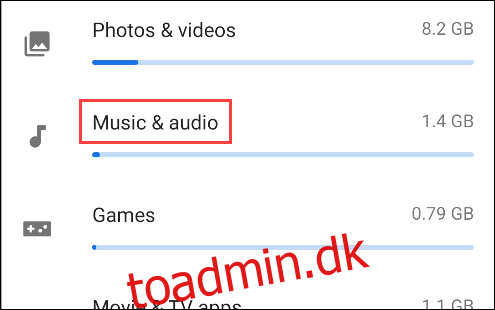
Du vil se en liste over apps, der er knyttet til kategorien. I dette eksempel ser vi musikapps, mens vi rydder op i lydfilerne. Tryk på en af apps.
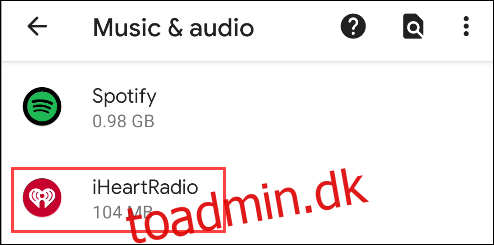
Tryk på “Ryd lager” eller “Ryd cache.” Vær opmærksom på, at valg af “Ryd lager” vil nulstille appen, logge dig ud og rydde alle data.
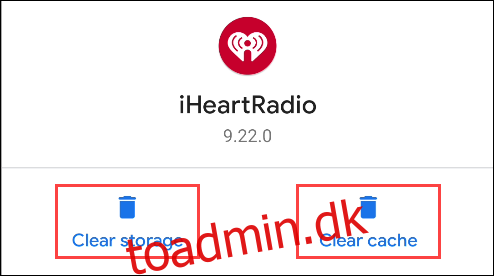
Alternativt vil hver sektion have en mere generisk “Filer”-indstilling under applisten. Det er her, du kan fjerne filer, der ikke er direkte forbundet med en app.
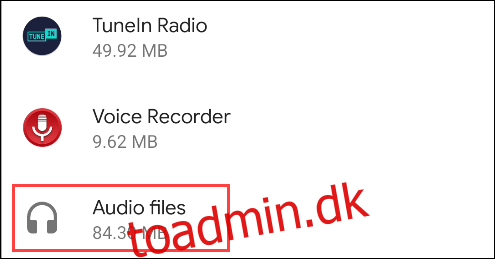
En filhåndtering åbner til mappen og giver dig mulighed for at vælge, hvilke filer der skal slettes.
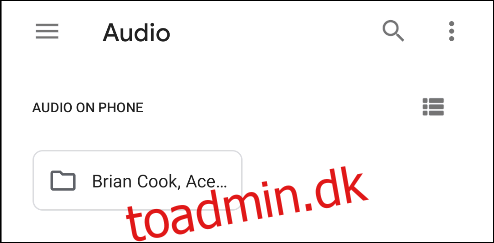
Som nævnt ovenfor har nogle telefoner en “Frigør plads”-knap på skærmen “Lager”. Hvis din telefon har denne knap, skal du trykke på den.
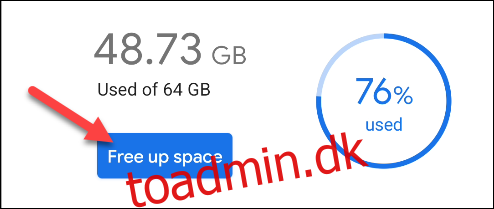
Hvis du har filhåndteringsapps installeret på din telefon, bliver du muligvis spurgt, hvilken app du vil bruge til at fuldføre handlingen. Den, vi vil bruge, er “Smart Storage.” Vælg det, og tryk på “Bare én gang.”
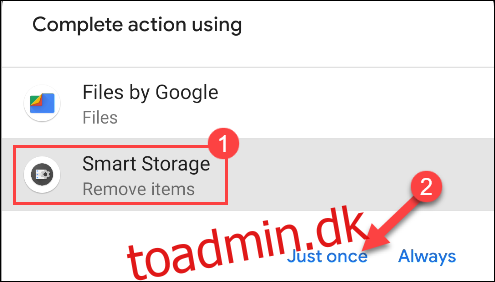
Den næste skærm kan variere afhængigt af den enhed, du har. I en eller anden form vil du se en liste over foreslåede områder, der kan ryddes op for at frigøre plads. Her er nogle almindelige områder, du kan se:
Sikkerhedskopierede fotos og videoer: Dette fjerner medier, der allerede er sikkerhedskopieret til skylager.
Midlertidige filer: Filer såsom cachelagrede data og udklipsholderelementer, der ikke længere er nødvendige.
Downloads: Elementer, som du tidligere har downloadet.
Inaktive/sjældent brugte apps: Normalt viser dette apps, du ikke bruger ofte, og giver dig mulighed for at afinstallere dem i bulk.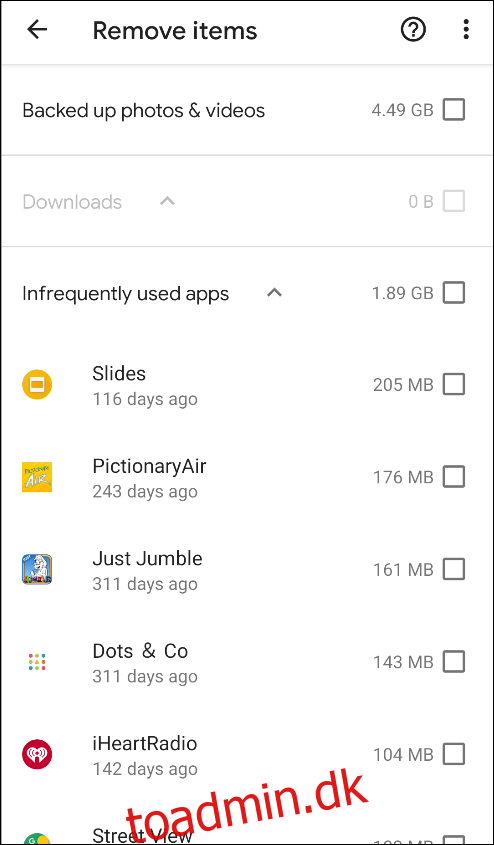 “Friggør plads” på en Pixel-telefon
“Friggør plads” på en Pixel-telefon
Kig gennem de forskellige områder og vælg alt, hvad du gerne vil fjerne. Tryk på “Frigør”, “Slet” eller “Fjern” for at fjerne filerne.
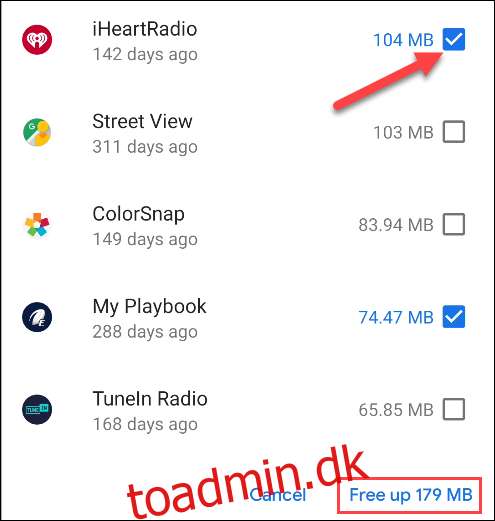
Du kan gå tilbage til hovedmenuen Storage og kontrollere, hvor meget plads du nu har til rådighed på din Android-smartphone eller -tablet.
Filer fra Google

Hvis Androids indbyggede metode ikke er god nok til dig, er der yderligere værktøjer, du kan installere fra Google Play Butik. “Filer fra Google,” virksomhedens egen filhåndteringsapp, indeholder et værktøj til at hjælpe folk med at holde lagerplads ryddelig.
Nogle Android-telefoner kommer med “Filed by Google” forudinstalleret, men det er tilgængeligt for alle fra Play Butik. Appen har et praktisk værktøj, der anbefaler ting, der kan fjernes fra din telefon, hvilket sparer dig for besværet med at gøre det manuelt. Se vores guide til at frigøre lagerplads med “Filer fra Google.”